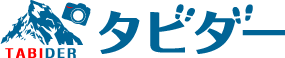SDカードの画像が消えた!Macで強力にデータ復旧できるフリーソフト「EaseUS」の使い方
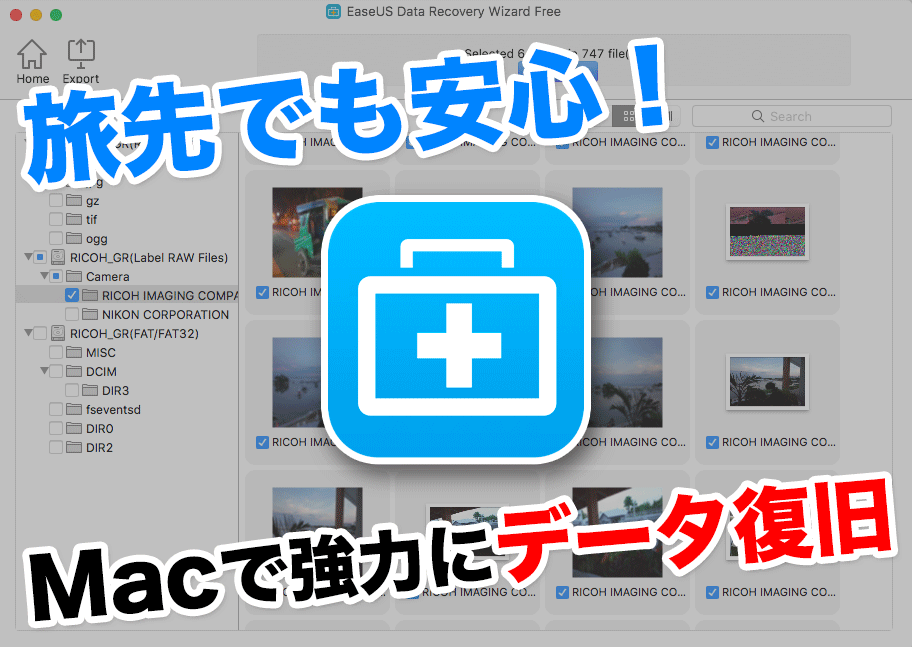
SDカードやパソコンHDDのトラブルで、こんな経験ありませんか?
「旅先でSDカードを間違ってフォーマットしてしまった!」
「SDカードが壊れて大切な画像データが取り出せない!」
「パソコン・外付けHDDが逝った!全データを復旧したい!」
僕は、デジタル一眼レフカメラやアクションカムで撮影をするときに、毎回SDカードを撮影前にフォーマットする癖があります。(ゴチャゴチャとデータが入っているのが嫌で…^^;)
基本的に撮影した画像データはすぐに外付けHDD内に入れるので問題ないのですが、極稀に外付けHDDに入れ忘れて、撮影した画像データをそのままフォーマットしてしまうことがあります。
そんな時は消失したSDカード内の画像データを「EaseUS」というフリーソフトを使って復旧しています。
このソフトはフリー版でもスキャニングからデータ復旧まで、メチャクチャ簡単にできるので気に入ってます。
この記事の目次
データ復旧ソフト「EaseUS」の主な特徴
- パソコン(Windows/Mac対応)をフォーマット(システム再インストール)後のデータ復旧。
- パソコン内のデータをゴミ箱に入れて、ゴミ箱を空にした後のデータ復旧。
- スマホ(アンドロイド)の削除したメッセージ、連絡先、画像、ビデオ等のデータ復旧。
- OSクラッシュ、ウィルス感染、HDD損壊によるデータ消失後のデータ復旧。
- 無料版あり(復旧できるデータ容量は最大2GBまで ※有料版は無制限)
- SDカード(64GB)1枚程度なら数クリック&3分もあれば、スキャン&データ復旧可能。
- 30日間返金保証/ユーザー数1,000万人/24時間カスタマーサービス。
- インストールしても変なハンドルソフトが勝手にインストールされない(プラグインもなし)
5分でデータ復旧できる!「EaseUS」の使い方
「EaseUS」の無料ダウンロード&インストール
「EaseUS」の起動
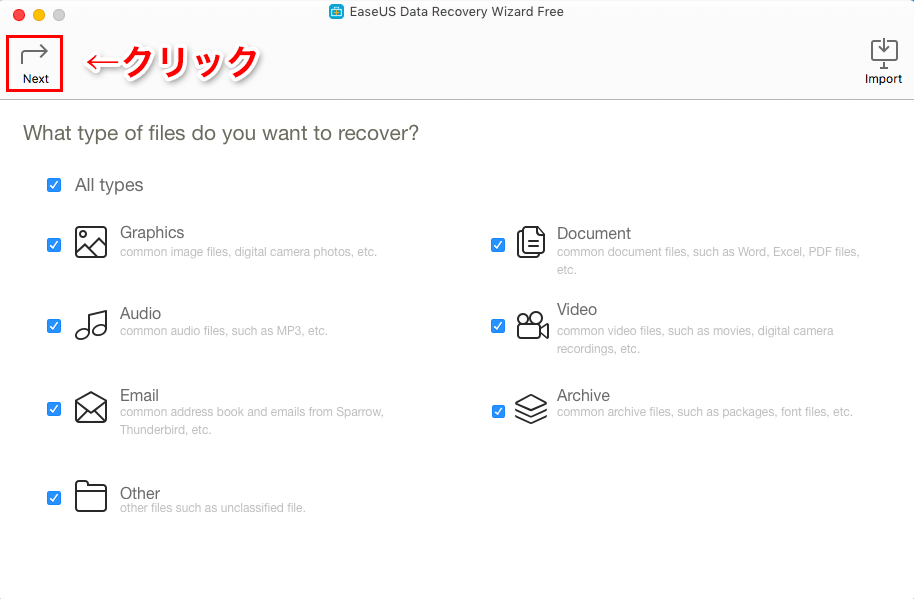
キャプチャ画面は英語ですが、[メニュー]→[Language]→[日本語]で日本語表示に変更可能です。
復旧したいデータ・フォーマットを選択して、「Next(次へ)」をクリック。
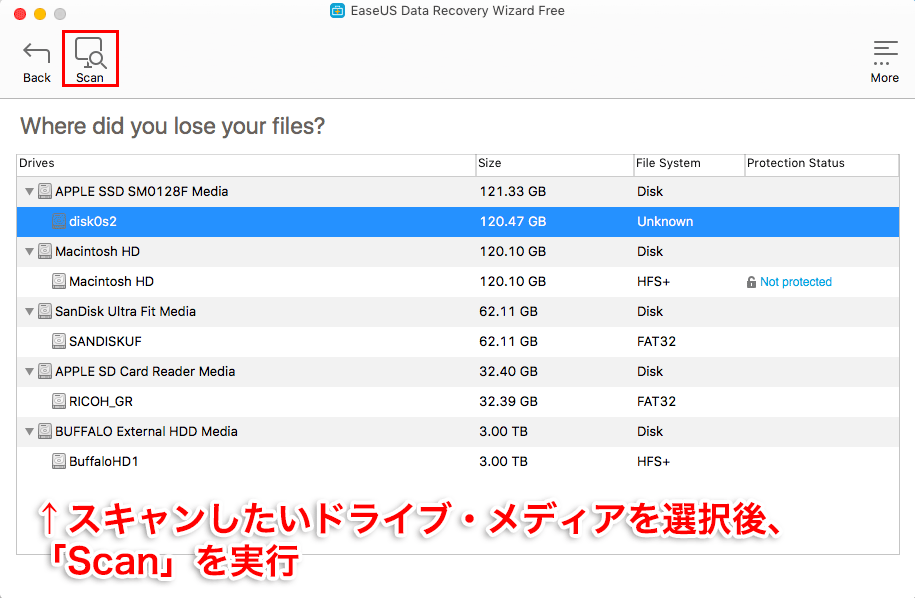
スキャン可能なドライブ・メディアが表示されるので、対象ドライブを選択後、「Scan(スキャン)」をクリックして実行。
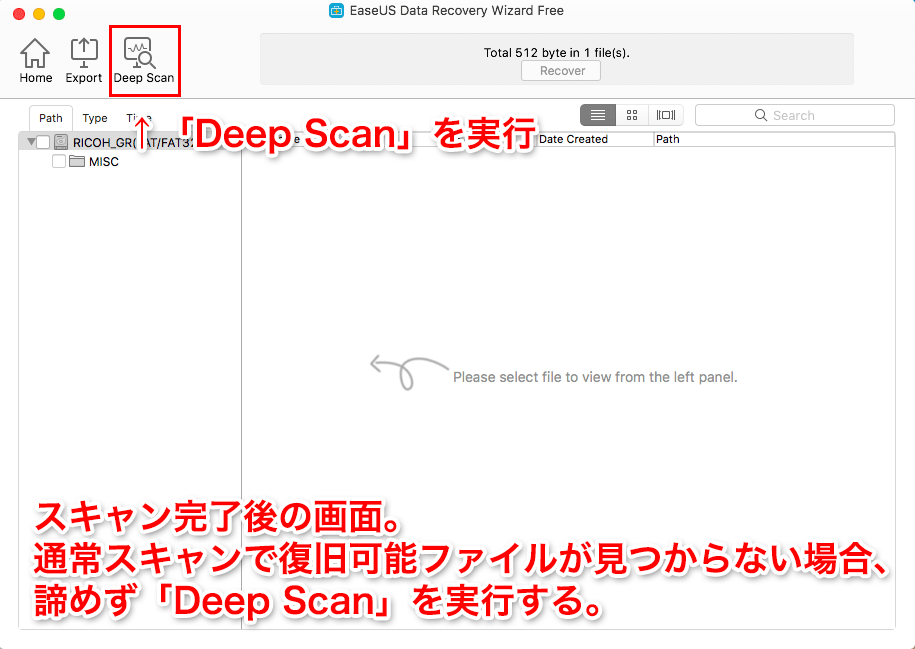
スキャン完了後の画面。
特に何も表示されず…
「やっぱりダメか!」と諦める前に、再度「Deep Scan(ディープスキャン)」を実行。
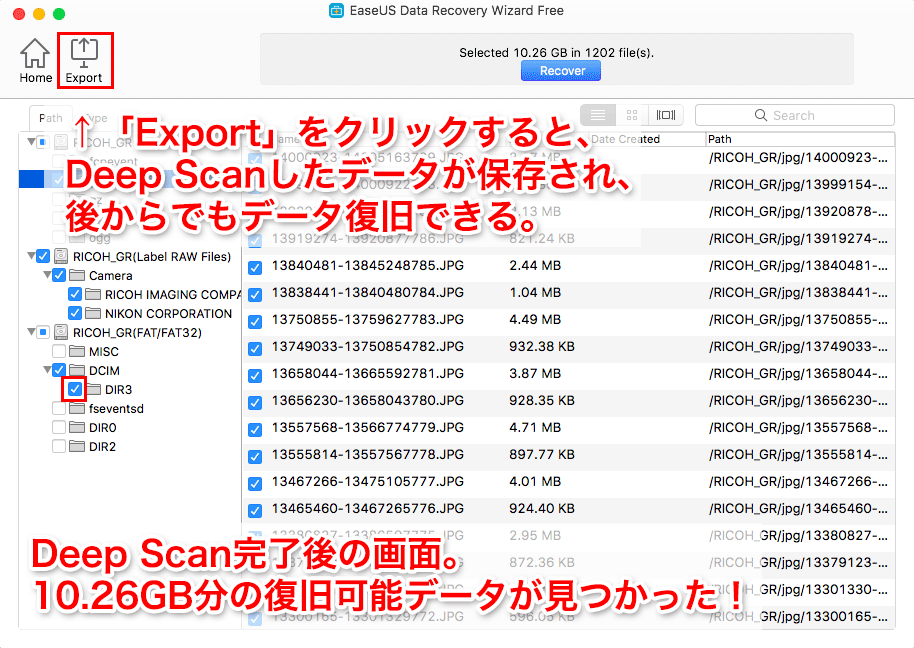
おぉ!
10GB以上も復旧可能データが見つかった!
64GBのSDカード(SanDiskのClass10 最大転送速度90MB/s)をディープスキャンして完了するまでにかかった時間は3分くらい。
早くてストレスないです。
ディープスキャンした結果、2ヶ月前にセブ島で撮影した全ての画像データが復旧可能でした。
この2ヶ月間の間に何回かSDカードをフォーマットしているので凄い復旧力です!
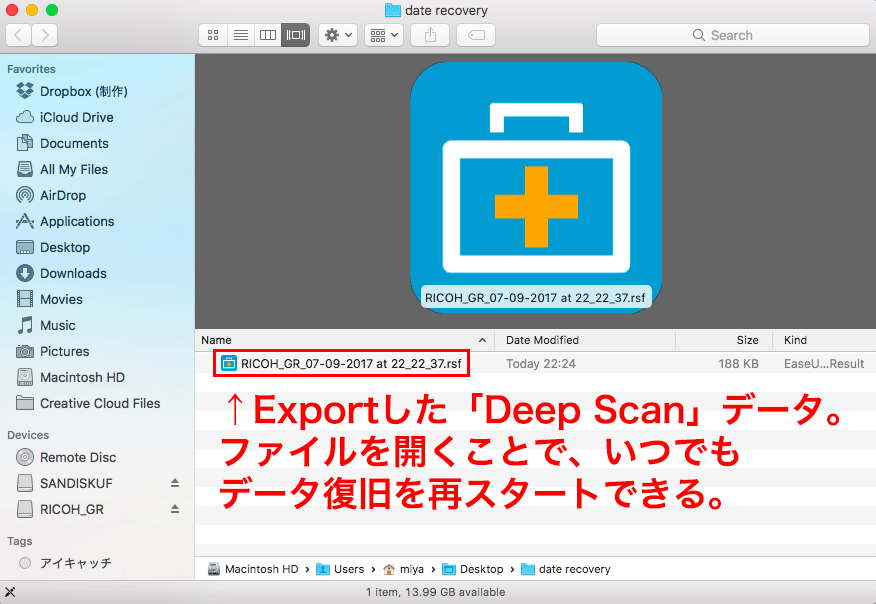
小技として、「Export(エクスポート)」をクリックするとスキャンデータがローカルドライブに保存され、「EaseUS」アプリを終了しても、いつでも再度データ復旧可能です。
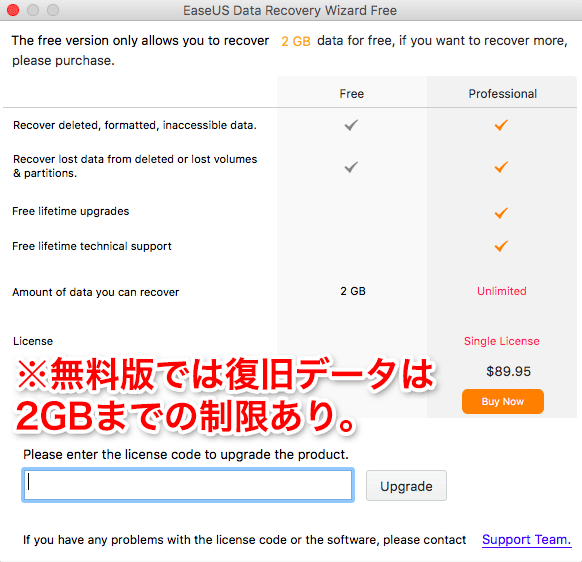
しかし、無料版では2GBまでしかデータ復旧できません…。
2GB毎に小分けしてデータ復旧すれば、無料版のままでも対応可能ですが、Pro版(8,900円)ならデータ容量制限なしに一気に大容量のデータを復旧できます。
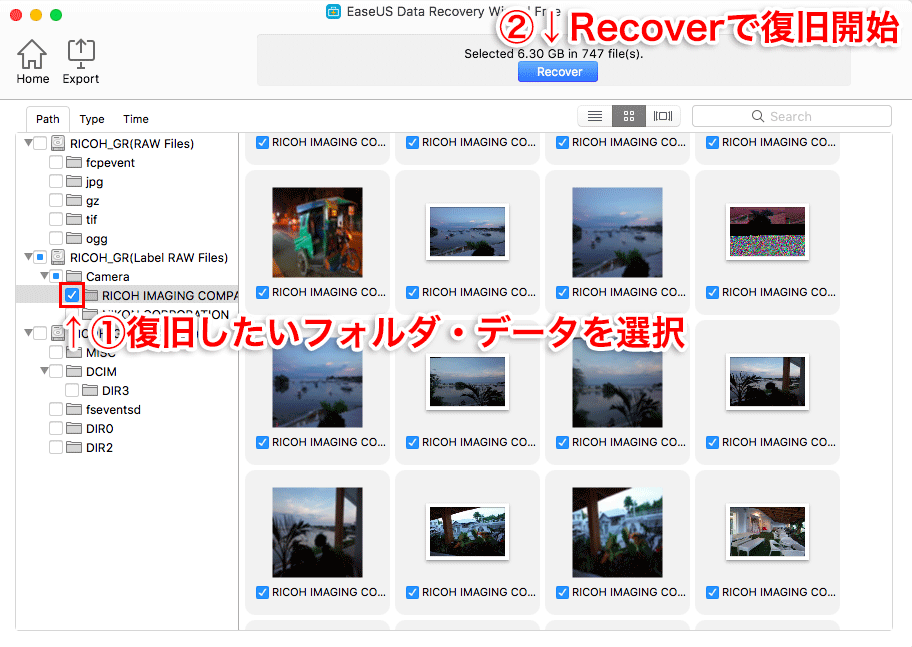
復旧したいフォルダ・データを選択して、「Recover(リカバー)」をクリックするとデータ復旧が開始されます。
1GBの画像データをリカバリー完了するまでにかかった時間は約10秒!メッチャ早い!
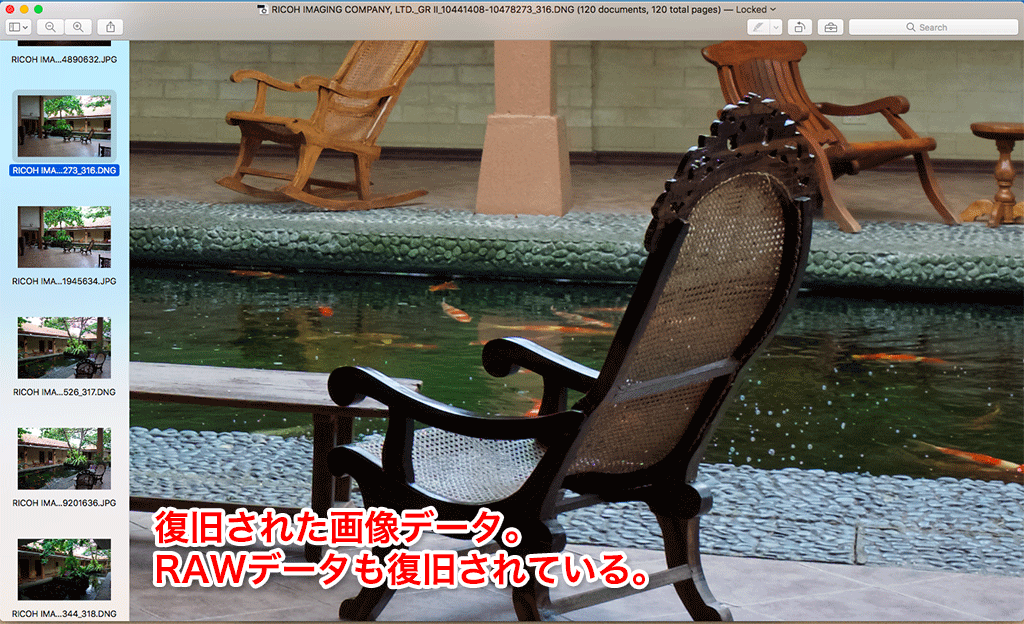
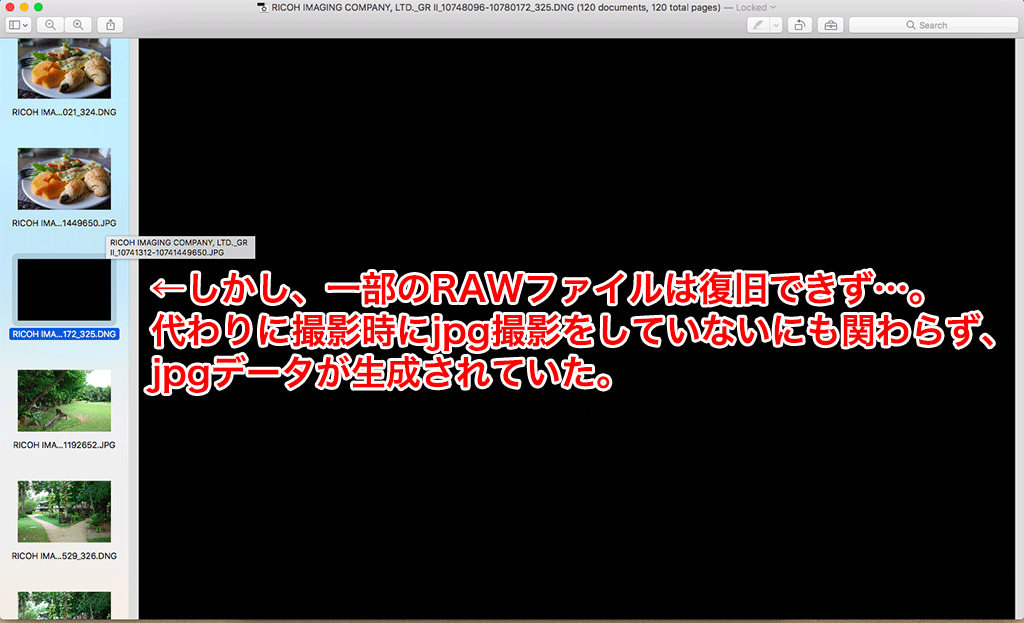
復旧した画像データをMacの「Preview」アプリで表示。
復旧対象のRAWデータ60枚中、復旧できなかったRAWデータは24枚でした。
その代わりjpgデータが自動生成&復旧されていました。
自動生成されたjpgデータのサイズは640px×420pxと小さいが、復旧できないよりはマシです。
MacBook Airで「EaseUS」を使用した感想
僕が普段使っているMacBook Air(Mid 2013)のストレージ容量は128GBと少ないので、バックアップデータや、動画や画像データ等は外付けHDDに、普段使用のドキュメントデータ等はSanDiskの超小型USBメモリーに入れています。
複数のストレージにデータ分散をしているので、各デバイスが壊れた場合、迅速にデータ復旧できる手段は確保しておきたいところです。
結論として「EaseUS」は、おすすめできます。
「EaseUS」の気に入っている所をまとめると…
- 数クリックで完了できる簡単操作。
- 強力かつ高速なスキャン機能。
- 1GB/10秒でデータ復旧できる処理スピード。
- スキャンデータの保存機能。
- 余計なプラグインがインストールされない。
- フリー版でも充分使える(有料版も返金保証もあり)
逆にイマイチなのは…
- 古いRAWデータを完全に復旧することはできない。
- 無料版では2GBまでしか復旧できない。
本記事がデータトラブルの解決手段にお役立てできれば幸いです。
EaseUS公式サイト
https://jp.easeus.com